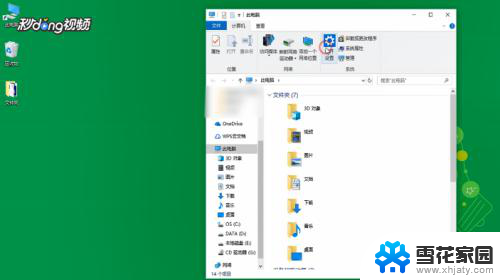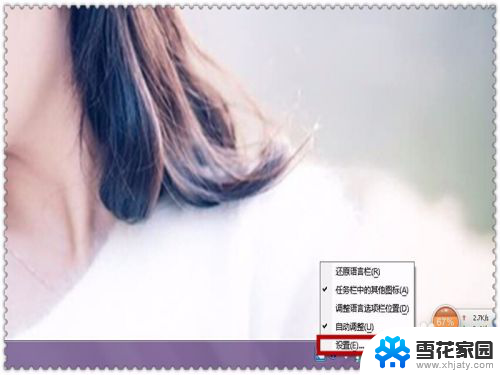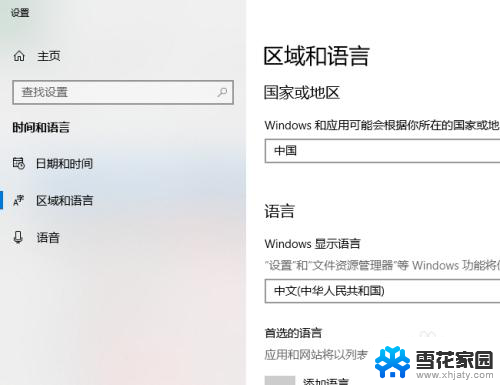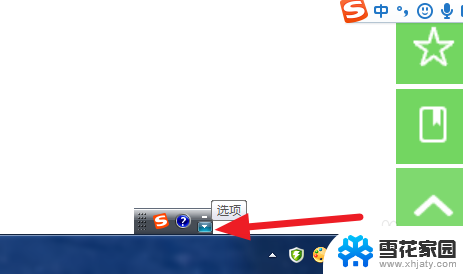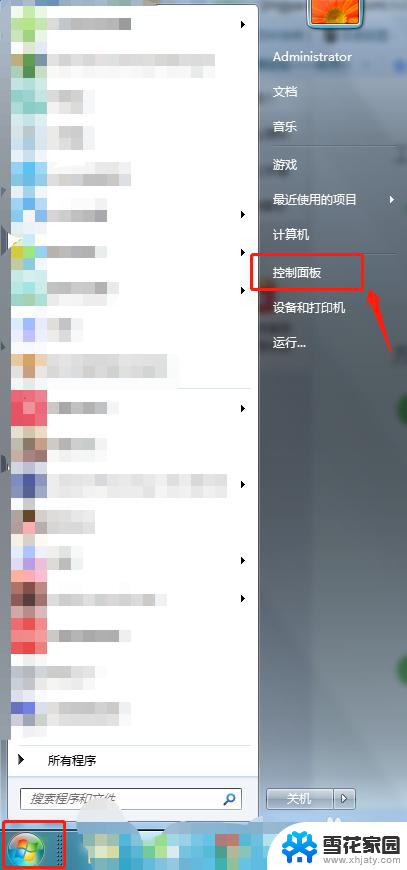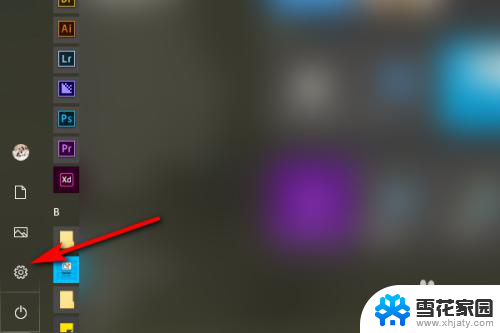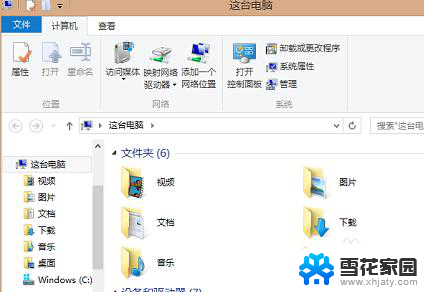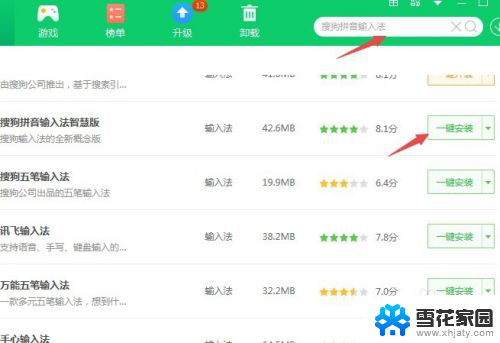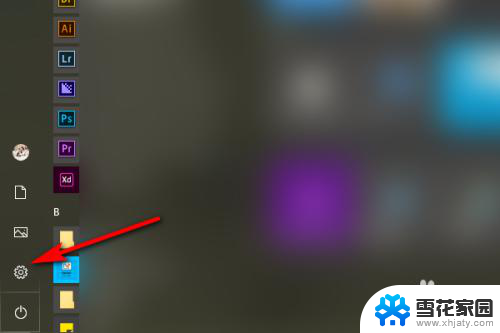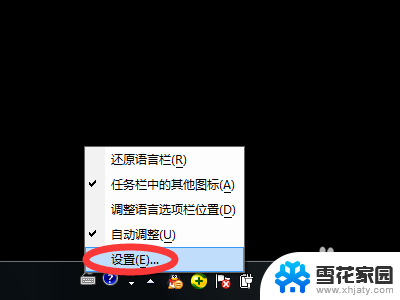怎么设置电脑输入法默认设置 如何在Windows电脑上设置默认输入法
更新时间:2024-02-10 10:58:06作者:xiaoliu
如何设置电脑输入法默认设置一直是Windows电脑用户们关注的焦点,默认输入法的设置直接关系到我们使用电脑时的输入效率和便捷程度。在Windows电脑上,设置默认输入法并不复杂,只需按照一定的步骤进行操作即可轻松实现。本文将介绍如何在Windows电脑上设置默认输入法,帮助用户快速掌握这一技巧,提高电脑输入效率。
具体步骤:
1.第一步,右击桌面右下角的输入法面板。右击,进入设置界面。
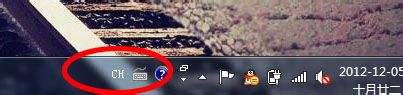
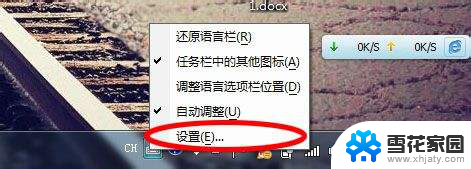
2.第二步,将上面的默认设置更改为你想要改的输入法。
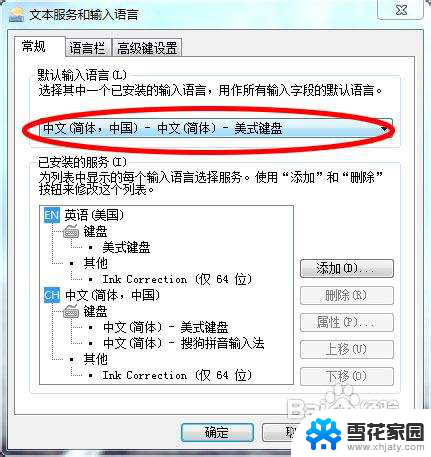
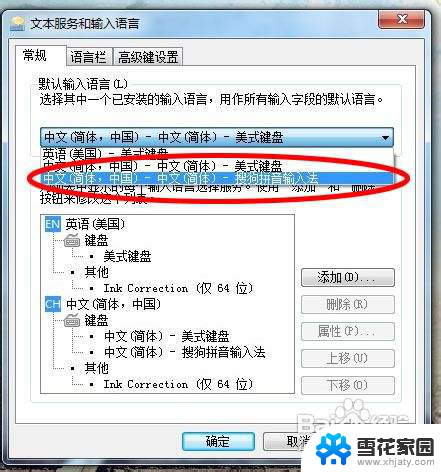
3.第三步,将下面的键盘更改顺序。点击你要更改的输入法,将其键盘的位置上移至第一位。
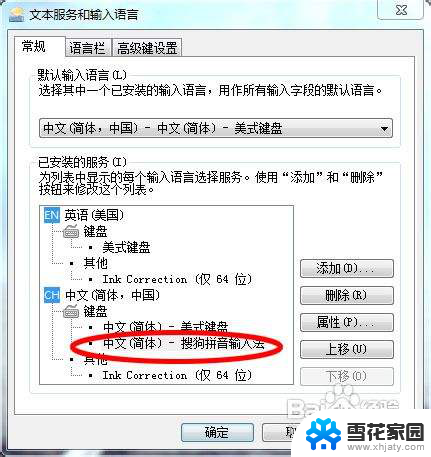
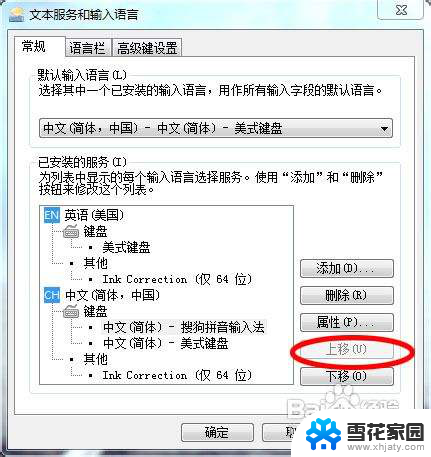
4.第三步,进入高级语言设置。在高级语言设置里同样将你要更改的输入法调整需要的顺序。
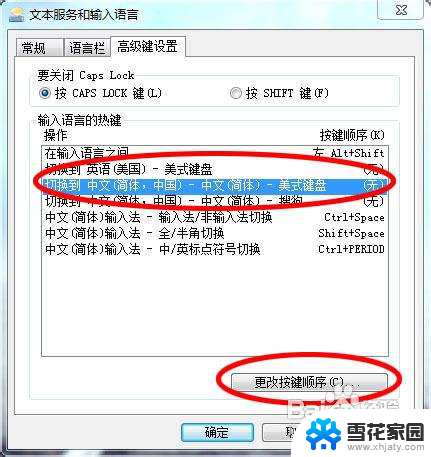
以上就是设置电脑输入法默认设置的全部内容,如果遇到这种情况,可以按照以上步骤解决,非常简单和快速。